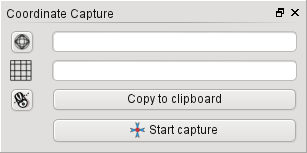.
Plugin-ul de Captură a Coordonatelor¶
Plugin-ul de captură a coordonatelor este ușor de utilizat și oferă capacitatea de afișare a coordonatelor pe canevasul hărții, pentru cele două sisteme de coordonate de referință selectate (CRS-uri).
Figure Coordinate Capture 1:
- Start QGIS, select
 Project Properties from the
Settings (KDE, Windows) or File (Gnome, OSX) menu
and click on the Projection tab. As an alternative, you can also
click on the
Project Properties from the
Settings (KDE, Windows) or File (Gnome, OSX) menu
and click on the Projection tab. As an alternative, you can also
click on the  CRS status icon in the lower
right-hand corner of the status bar.
CRS status icon in the lower
right-hand corner of the status bar. Clic pe caseta de bifare
 Activare proiecție din zbor și selectați sistemul de proiecție a coordonatelor dorit (v. Lucrul cu Proiecții).
Activare proiecție din zbor și selectați sistemul de proiecție a coordonatelor dorit (v. Lucrul cu Proiecții).Activați plugin-ul de captură a coordonatelor din Managerul de Plugin-uri (v. Dialogul Plugin-urilor) și asigurați-vă ca dialogul este vizibil, mergând la View ‣ Panels și bifând
 Coordinate Capture. Dialogul de captură a coordonatelor va aparea, așa cum se vede în Imaginea figure_coordinate_capture_1. Ca alternativă, puteți merge la Vector ‣ Coordinate Capture și să vedeți dacă este bifată caseta
Coordinate Capture. Dialogul de captură a coordonatelor va aparea, așa cum se vede în Imaginea figure_coordinate_capture_1. Ca alternativă, puteți merge la Vector ‣ Coordinate Capture și să vedeți dacă este bifată caseta  Coordinate Capture.
Coordinate Capture.Clic pe pictograma
 Click to the select the CRS to use for coordinate display și selectați un CRS diferit de cel selectat mai sus.
Click to the select the CRS to use for coordinate display și selectați un CRS diferit de cel selectat mai sus.Pentru a începe înregistrarea coordonatelor, faceți clic pe [Start capture]. Acum aveți posibilitatea să faceți clic oriunde pe canevas, iar plugin-ul va afișa coordonatele pentru ambele CRS-uri selectate.
Pentru a activa urmărirea coordonatelor mouse-ului, efectuați clic pe pictograma
 mouse tracking.
mouse tracking.De asemenea, se pot copia în clipboard coordonatele selectate.